| 更多寶貝>> | ||||||||||||||||||||||||||||||||||||||||||||||||||||||||||||||||||||||||||
|





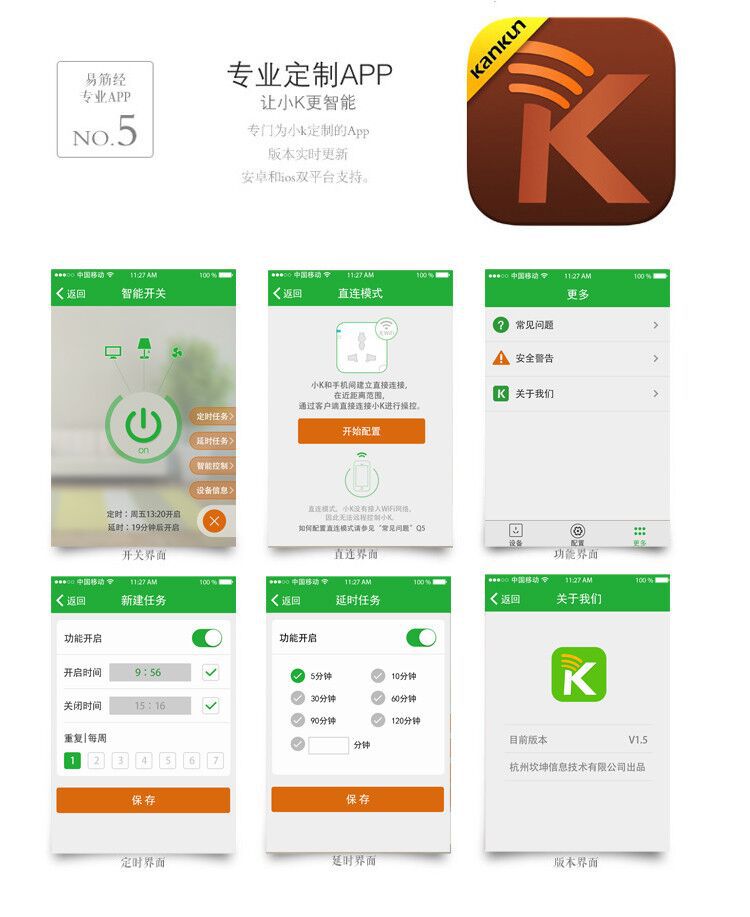









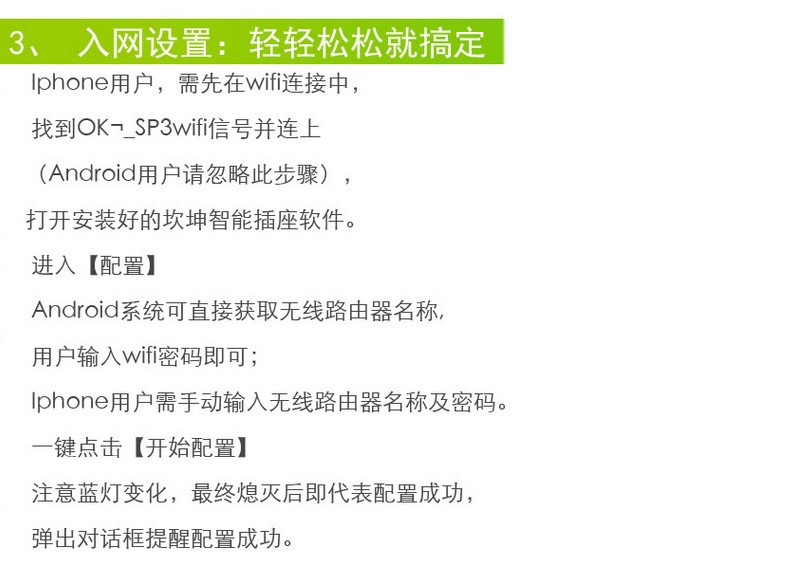

常見問題:
Q1、小K插座上的按鍵有什麼功能?
小K上的按鍵有兩個功能,短按可以手動切換小K“開”“關”狀態;長按3-4秒恢復出廠設置。
Q2、小K插上電源後為何沒反應?
小K插上電源,或者恢復出廠設置後,需要等待約20秒才能正常工作,期間藍燈常亮。
Q3、如何在手機客戶端添加小K,及用手機控製小K?
1、將小K插入電源,等待約20秒(期間藍燈長亮),直到藍燈慢閃;
如藍燈沒有慢閃或配置好後想重新配置,請長按小K上的按鍵約4秒(恢復出廠設置),等待約20秒;
2、IOS設備,點擊“設置”“無線局域網”,在WiFi信號列表中,連接到小K發出的0K_SP3;安卓設備,請確認已連到可上網的WiFi信號;
3、進入客戶端【配置】頁麵,在”WIFI”框,選擇可上網的WiFi信號,在”密碼“框輸入該WiFi信號密碼,點擊“開始配置”;
4、藍燈由慢閃變快閃,最後熄滅,表示配置已成功;
5、進入客戶端【設備】頁麵,“設備列表“中會顯示剛配置好的小K,點擊修改名稱、圖標。至此就完成瞭小K的添加,可以對它進行操控瞭。
您還可以在【配置】頁麵點擊“幫助”,查看圖片演示的過程。
Q4、為什麼有時沒有添加新設備成功?
1、請檢查WiFi是否能正常連網;
2、確認WiFi密碼是否輸入正確;
IOS設備和安卓設備添加有所不同,請看Q3;
配置結束後,若藍燈熄滅且米有提示配置成功,隻提示配置結束,請確認手機連到剛配置的WIFI信號,再到“設備列表”中查看是否有新設備。
若配置不成功,請長按小K按鍵約4秒再重新添加;
Q5、什麼是直連模式?
直連模式是指在小K和手機間建立直接連接,在近距離范圍,通過客戶端直接連接小K進行操控。在直連模式下,小K沒有接入WiFi網路,因此無法遠程控製小K。
Q6、如何配置直連模式?
IOS 設備,參照Q3步驟1、2,連接到0K_SP3後,在客戶端【配置】頁麵點擊“進入直連模式“,即可完成配置;然後若需要操控小K,請先讓ios設備連接到小K發出的WIFI(此時為0K_SP3_xxxxxx);安卓設備,直接在客戶端【配置】頁麵點擊“進入直連模式”,點擊即可完成配置。然後在“設備列表”中可看到剛配置好的小K,點擊完成添加。
Q7、客戶端是否隻能在小K周圍時才能對小K進行控製?
不是的。隻要保證小K所連接的WIFI信號正常,手機可以在任何地方控製小K
Q8、為什麼有時會顯示離線,在線?
“離線”狀態,表示小K處於無法連接狀態,可能是小K所連接的WiFi斷線、信號差或不可用,請試著檢查WIFI連接或重啟路由器。
“在線”狀態,表明小K處於在線可連接狀態,可正常使用。
Q9、客戶端可不可以控製多個小K?
可以的。客戶端支持對多個小K進行控製,且沒有數量限製。
Q10、當傢裡的小K很多時,要怎樣對其區分、控製?
在【設備】界麵,您可以修改各個小K的圖標、名稱,便於區分、控製。
Q11、別人的手機裝瞭客戶端是不是也能控製我的小K?
請放心,不會的!隻要別人不知道您傢的WiFi密碼就無法搜到您的小K。
另外您還可以在配置小K時,設置訪問密碼。
Q12、最多能設置多少個定時任務?
每個小K最多能設置8個定時任務
Q13、什麼是小K的WiFi中繼功能?
小K的WiFi中繼功能是指通過“合理”放置小K位置,擴大WiFi信號覆蓋范圍,增強WiFi信號強度,讓傢裡每個角落都充滿WiFi。在直連模式下,無法使用中繼功能。
Q14、充電保護功能是如何體現的?
使用小K為手機充電,一旦充滿立即自動斷電,節能省電的同時延長手機電池壽命,並杜絕安全隱患。充電保護功能隻有在手機插上小K充電時才可開啟。


批發市場僅提供代購諮詢服務,商品內容為廠商自行維護,若有發現不實、不合適或不正確內容,再請告知我們,查實即會請廠商修改或立即下架,謝謝。


























